Comment réparer Discord Crashing Error 404 dans Valorant
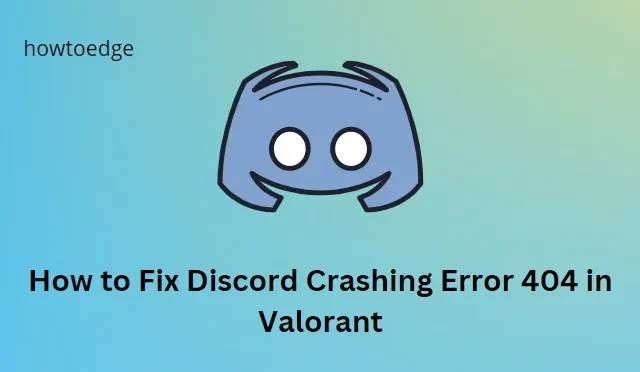
Certains utilisateurs ont récemment rencontré une erreur de plantage Discord 404 en essayant de jouer à Valorant. Ce code d’erreur apparaît généralement après le lancement du jeu et peut être une source de frustration pour les joueurs. Dans cet article, nous verrons comment corriger l’erreur 404 de plantage de Discord lors de la lecture de Valorant.
Comment réparer Discord Crashing Error 404 dans Valorant
1] Redémarrez Discord
L’une des méthodes les plus simples pour résoudre ce problème consiste à redémarrer l’application Discord. Fermez simplement Valorant, fermez Discord et redémarrez-le, puis vérifiez si le problème de plantage est résolu.
2] Désactivez la superposition du jeu
La superposition de jeu de Discord vous permet de suivre vos performances de jeu, de discuter avec d’autres joueurs, etc. Cependant, cela peut parfois entraîner un plantage. Pour le désactiver, procédez comme suit :
- Ouvrez les paramètres Discord. Vous le trouverez dans le coin inférieur gauche de votre écran, sous forme d’icône d’engrenage.
- Une fois dans les paramètres, sélectionnez l’ onglet Game Overlay .
- Désactivez ensuite l’ option Activer la superposition dans le jeu .
Après avoir suivi les étapes ci-dessus, fermez Discord et rouvrez-le. Redémarrez Valorant et voyez si l’erreur 404 persiste.
3] Nettoyer les caches Discord
Vous pouvez également rencontrer cette erreur si les données du cache Discord sont obsolètes ou corrompues. Pour résoudre ce problème, effacez les caches Discord en suivant les étapes ci-dessous.
- Assurez-vous que l’application Discord ne s’exécute pas en arrière-plan.
- Maintenant, cliquez avec le bouton droit sur Démarrer et sélectionnez Exécuter dans la liste des menus.
- Tapez %appdata% dans la boîte de dialogue et appuyez sur Entrée.
- Vous verrez alors une nouvelle fenêtre pop-up avec le dossier Discord.
- Cliquez simplement dessus avec le bouton droit de la souris, puis sélectionnez l’ option Supprimer .
- Tapez à nouveau %localappdata% dans la boîte de dialogue Exécuter et cliquez sur OK.
- Trouvez le dossier Discord et supprimez-le.
Une fois que vous avez fait cela, vous devrez redémarrer votre ordinateur.
4] Réinstaller Discord
Si aucune des méthodes ci-dessus n’a fonctionné, essayez de réinstaller l’application. Cela supprimera tous les fichiers corrompus et vous aidera à résoudre le problème.
Pour le désinstaller, suivez ces étapes :
- Faites un clic droit sur Démarrer et sélectionnez Applications installées .
- Dans le volet de droite, faites défiler vers le bas et localisez Discord .
- Cliquez sur les trois points et sélectionnez le bouton Désinstaller .
- Une fois désinstallé, redémarrez votre ordinateur.
Après cela, téléchargez la dernière version de Discord et réinstallez-la. Cela devrait vous aider à corriger l’erreur 404 de Valorant.
Voici quelques méthodes simples pour corriger l’erreur de plantage Discord 404 dans Valorant. Si rien ne fonctionne, vous pouvez contacter les équipes d’assistance du jeu et de l’application. Ils pourraient être en mesure de vous aider avec une solution plus complexe.
J’espère que ce guide vous a aidé à corriger l’erreur de plantage Discord 404 dans Valorant.
Questions fréquemment posées
1. Jouer à Valorant endommage-t-il votre ordinateur ?
Non, jouer à Valorant ne devrait pas endommager votre PC. Pour éviter les problèmes, il est recommandé de maintenir le jeu et tous ses pilotes à jour.
2. Mon Discord est-il à jour ?
Pour voir si votre Discord est à jour, ouvrez l’application et cliquez sur l’icône d’engrenage. Sélectionnez « Vérifier les mises à jour » dans le menu déroulant. Si des mises à jour sont disponibles, installez-les pour vous assurer que vous disposez de la dernière version de Discord.
3. Comment réparer le plantage de Discord sur mon PC ?
Si Discord plante sur votre PC, essayez de redémarrer l’application. Désactivez également la superposition de jeu et réinstallez l’application si nécessaire. Si aucune de ces méthodes ne vous aide, contactez l’équipe d’assistance pour obtenir de l’aide.



Laisser un commentaire